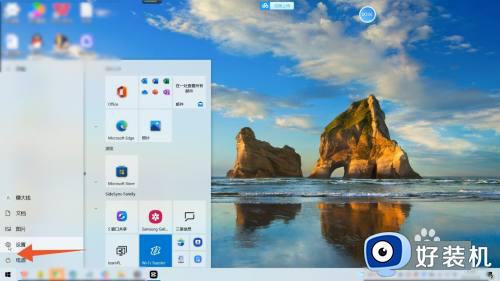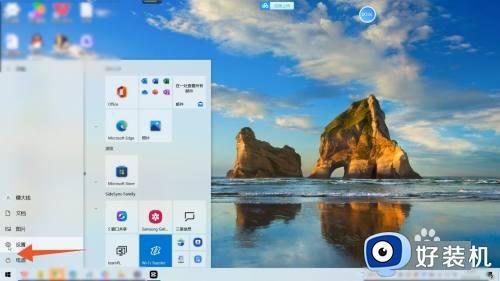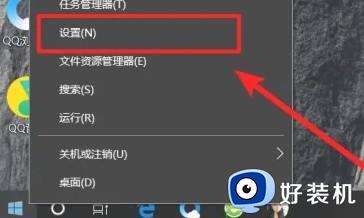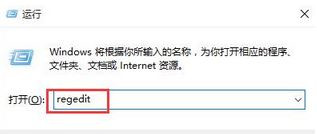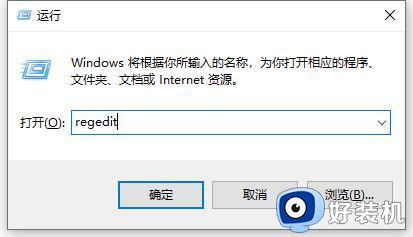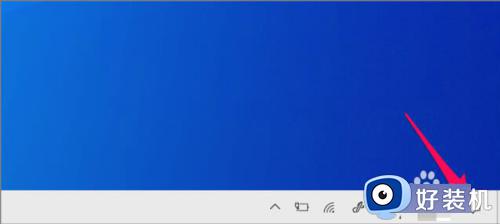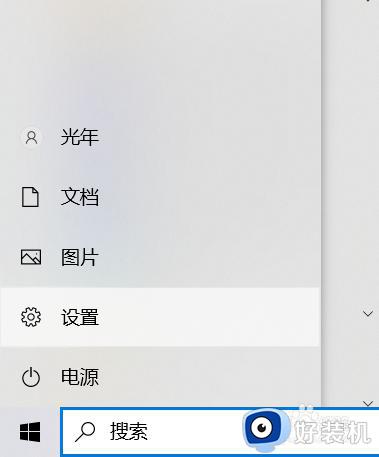win10笔记本电脑亮度太暗怎么调 win10不会调节屏幕亮度的的教程
时间:2023-02-10 15:20:54作者:qin
我们使用的win10旗舰版系统电脑屏幕的亮度对我们的视觉效果具有一定的影响,容易造成一些色差、看不清等问题,更有可能对我们的视力造成一定程度的损害。那么我们为了避免这些问题就不免去调整屏幕的亮暗度,不知道如何去调整屏幕亮度的win10用户们快来一起看一看方法吧。
具体方法如下:
1、点击win键,选糟丽铲择设置打开。
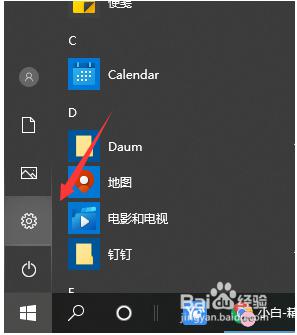
2、选择系统。
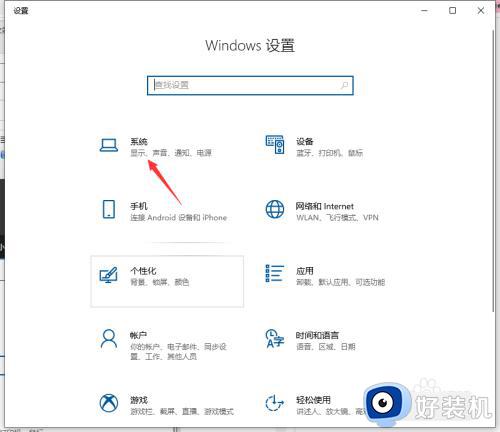
3、在显示页面,选择亮度滑动条,调节亮度即可。
不过有网友说自己的电脑没有亮度条怎么办,那可以使用方法二。
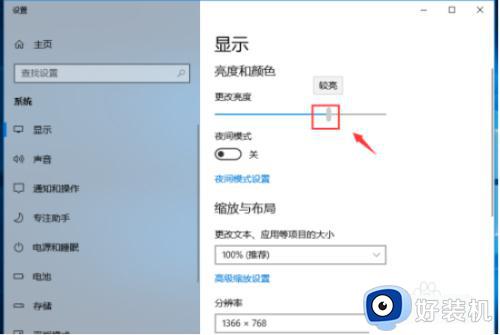
方法二:
1、首先鼠标右键桌面空白处,点击NVIDIA控制面板选项。
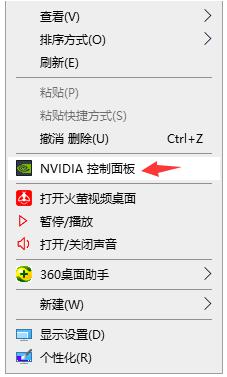
2、进入到显卡控制面板之后,选择调整桌棍散面颜色设置。
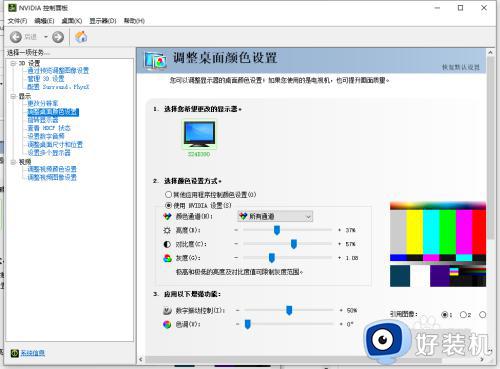
3、接着就可以左右拖动亮度选项旁的小标签,根据自己的需求拖就可以了。
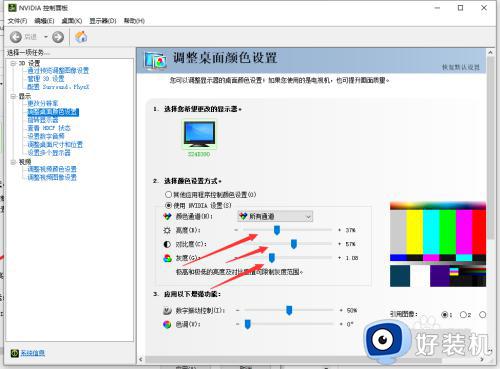
方法三:重装系统
软件问题无法解决的,终极方法都可以通过系统重装解决。
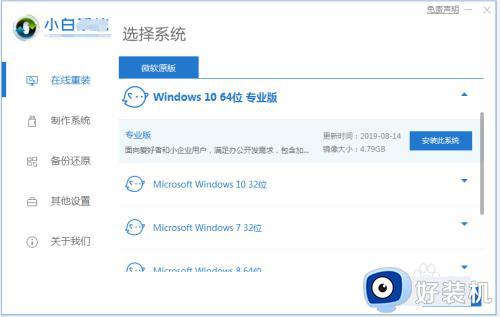
win10不会调节屏幕亮度的的教程就为用户们详细分享到这里了,可以根据上述方法步骤进行解决哦,希望本篇教程对大家有所帮助,更多精彩教程请关注好装机官方网站。